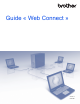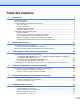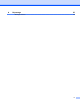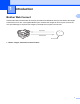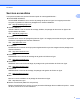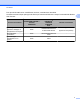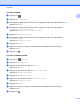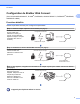Web Connect Guide
Table Of Contents
- Guide « Web Connect »
- Modèles concernés
- Définition des remarques
- Marques de commerce
- REMARQUE IMPORTANTE
- Table des matières
- 1 Introduction
- 2 Numérisation et envoi
- 3 Téléchargement, impression et enregistrement
- 4 Contour, numérisation et copie ou découpage
- 5 Fonction d'impression et de numérisation de notes
- 6 Paramètres des raccourcis
- A Dépannage
- brother CAN-FRE
Introduction
6
1
Configuration de Brother Web Connect
(Pour PICASA WEB ALBUMS™, FLICKR
®
, FACEBOOK, GOOGLE DRIVE™, EVERNOTE
®
, DROPBOX,
ONEDRIVE et BOX)
Procédure détaillée
Utilisez la procédure suivante pour configurer les paramètres :
Étape 1 : Créez un compte auprès du service désiré (voir page 7).
Accédez au site Web du
service à l'aide d'un
ordinateur et créez-y un
compte. (Si vous disposez
déjà d'un compte, il n'est pas
nécessaire d'en créer un
nouveau.)
Service WebObtention d'un compte
Enregistrement utilisateur
Étape 2 : Demandez un accès à Brother Web Connect (voir page 7).
Accédez à Brother Web
Connect à l'aide d'un
ordinateur et obtenez un ID
provisoire.
Page d'application
Brother Web Connect
Obtention d'un ID provisoire
Saisie des infos du compte
Étape 3 : Sur l'appareil, enregistrez les informations de compte requises pour accéder aux services désirés
(voir page 9).
Entrez l'ID provisoire pour
activer le service sur
l'appareil. Indiquez le nom du
compte tel qu'il doit être
affiché sur l'appareil, et
entrez un code NIP si vous
voulez en utiliser un.
Service Web
Saisie de l'ID provisoire
L'appareil peut à présent utiliser le service.